Por qué sucede y cómo solucionarlo
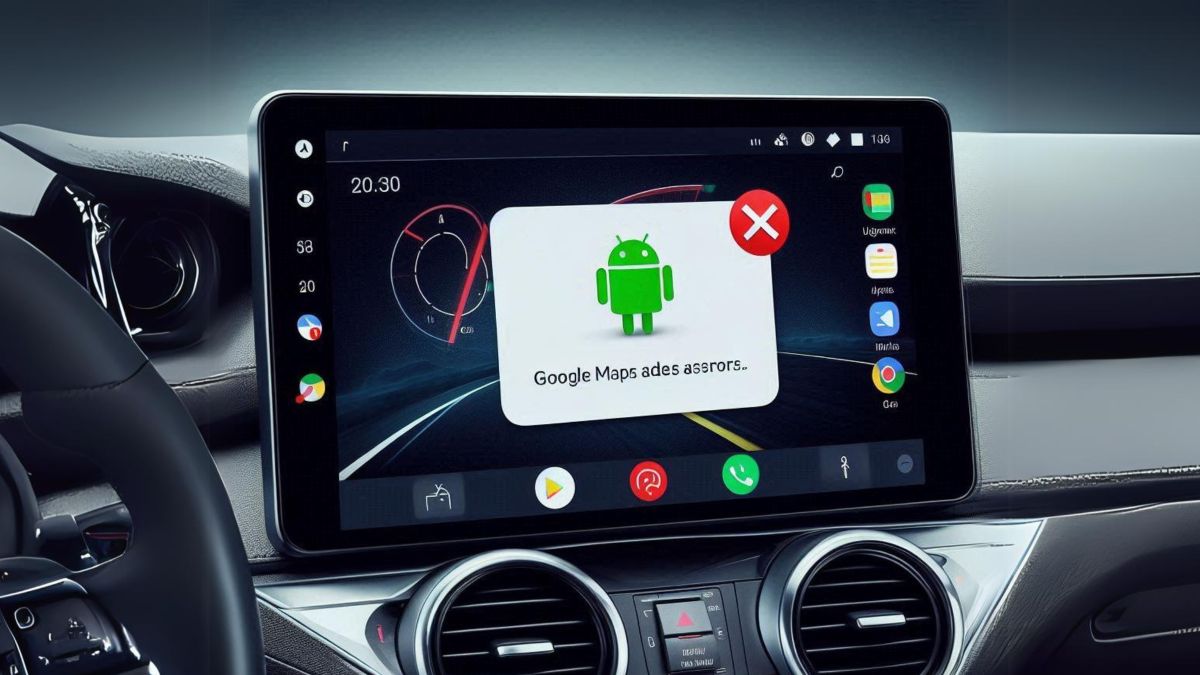
Utilizar Android Auto en el coche es una buena experiencia, ya que puedes acceder a diversas funciones mientras estás al volante: puedes escuchar música en Spotify o YouTube Music, enviar mensajes sin tocar la pantalla del coche o utilizar aplicaciones de navegación como Google Maps.
Sin embargo, Aunque en general las apps funcionan correctamente, hay ocasiones en las que algunas pueden presentar errores.especialmente cuando se actualizan a una nueva versión. Esto puede afectar tu experiencia, especialmente si dependes de estas aplicaciones para desplazarte por la ciudad.
se debe notar que Cuando se actualiza una aplicación, puede fallar por varios motivos.Las actualizaciones suelen incluir nuevas funciones, mejoras de seguridad y correcciones de estabilidad, pero estos cambios también pueden introducir nuevos errores o conflictos con el sistema.
Además, las versiones beta de las aplicaciones, diseñadas para probar nuevas funciones antes de su lanzamiento oficial, son particularmente propensas a errores ya que aún están en desarrollo y no se han pulido por completo.
Una de las aplicaciones que suele fallar es Google Maps en Android Auto. Si has instalado la versión beta de la aplicación de mapas y has notado que se cierra sola sin motivo aparente, se bloquea o no funciona como esperas, existe un truco para solucionarlo fácilmente.
Pasos para solucionar problemas de Google Maps en Android Auto
En muchos casos, cuando Google Maps cerrará en Android Auto Esto se debe a un error en la última versión beta de la aplicación. Los desarrolladores trabajan constantemente para mejorar y agregar nuevas funciones, pero a veces estos cambios pueden introducir errores que afecten el rendimiento de la aplicación.
Si tienes problemas con la aplicación y estás usando una versión beta, considera abandonar el programa y volver a la versión estable. Para ello, abre Google Play Store, busca Google Maps, desplázate hacia abajo hasta encontrar la sección Unirse al programa beta y seleccione Salir para dejar de recibir versiones beta de la aplicación.
Una vez que hayas salido del programa beta, desinstala la aplicación y vuelve a instalarla desde el tienda de aplicaciones Para asegurarte de que tienes la última versión estable. Si sigues teniendo problemas después de realizar estos pasos, puede resultar de ayuda borrar la memoria caché y los datos de la aplicación.
Esto puede eliminar archivos temporales que pueden estar causando conflictos y permitir que la aplicación se ejecute más rápido. Para ello, vaya a Configuración en su dispositivo, luego a AplicacionesElegir mapas de Google y elige la opción Limpiar caché y datos.
Conocido cómo trabajamos en Computerhoy.
Etiquetas: mapas de Google
